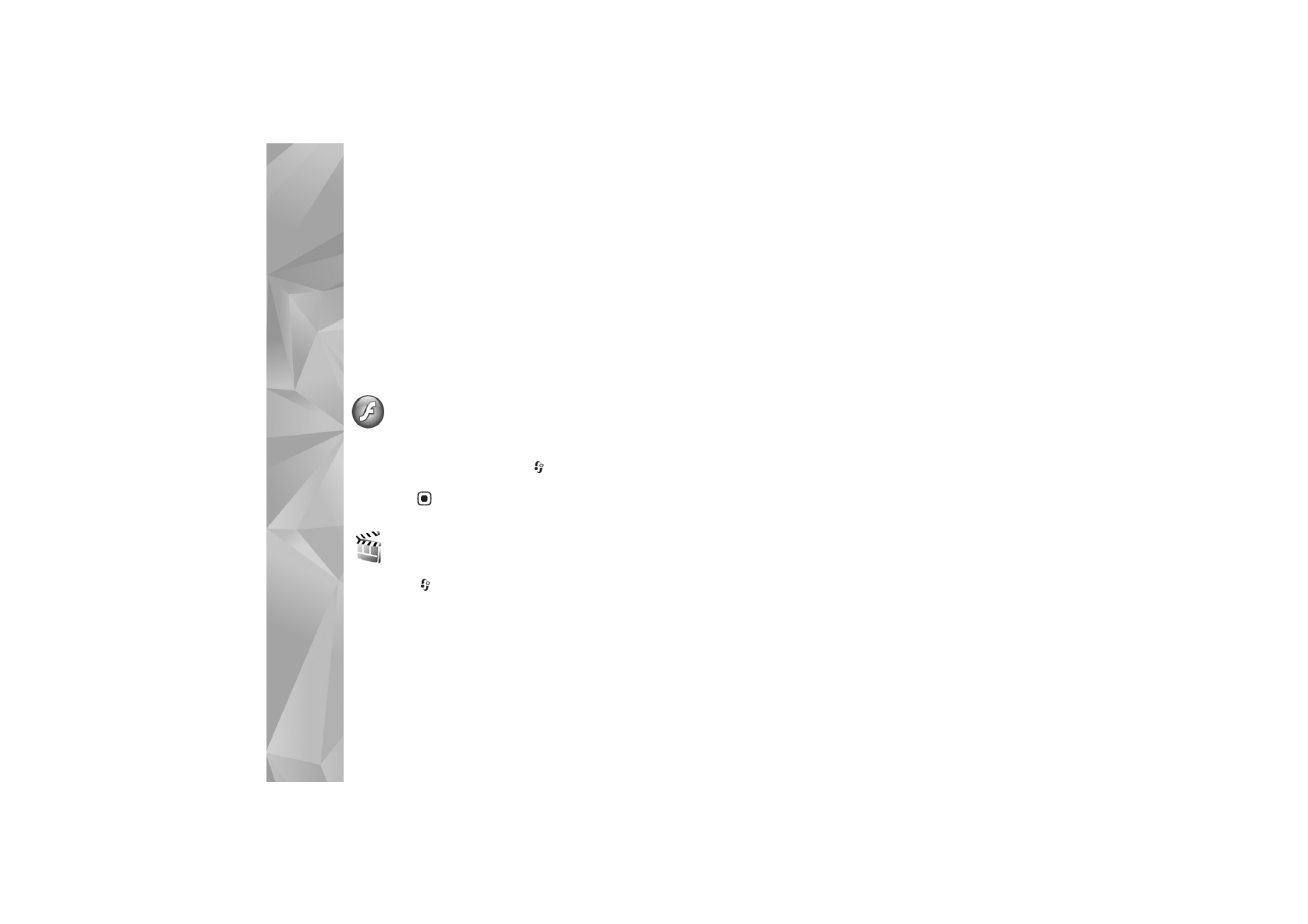
Films
Appuyez sur
et sélectionnez
Applications
>
Réalisateur
ou démarrez-le à partir de la galerie.
Les muvees sont des clips vidéo attrayants qui peuvent
contenir des vidéos, des photos, de la musique et du texte.
Le style détermine les transitions, les effets visuels, les
graphiques, la musique et les textes utilisés dans le muvee.
Créer des muvees
1
Dans l'écran principal
Films
, sélectionnez les vidéos et
photos avec lesquelles vous souhaitez créer un muvee,
puis sélectionnez
Options
>
Créer un muvee
;
ou ouvrez
Images & vidéo
dans
Galerie
. Sélectionnez
les clips vidéo et photos avec lesquels vous souhaitez
créer un muvee et sélectionnez
Options
>
Modifier
>
Créer un muvee
.
2
Sélectionnez un style pour le muvee dans la liste des
styles.
Films
utilise la musique et le texte associés
au style choisi.
3
Sélectionnez
Options
>
Créer un muvee
.
Le muvee est automatiquement créé et un
Aperçu
s’affiche. Vous pouvez choisir
Enregistrer
pour enregistrer
le muvee dans la
Galerie
,
Modifier le muvee
pour
permuter les fichiers multimédia et créer un nouveau
muvee, ou appuyer sur
Retour
pour sélectionner un autre
style pour votre muvee. Vous pouvez aussi sélectionner
Personnaliser
pour modifier les paramètres du muvee et
créer un muvee personnalisé auquel ajouter des photos,
de la musique et du texte.
Créer un muvee perso
1
Dans l'écran principal
Films
, sélectionnez les vidéos et
photos avec lesquelles vous souhaitez créer un muvee,
puis sélectionnez
Options
>
Créer un muvee
;
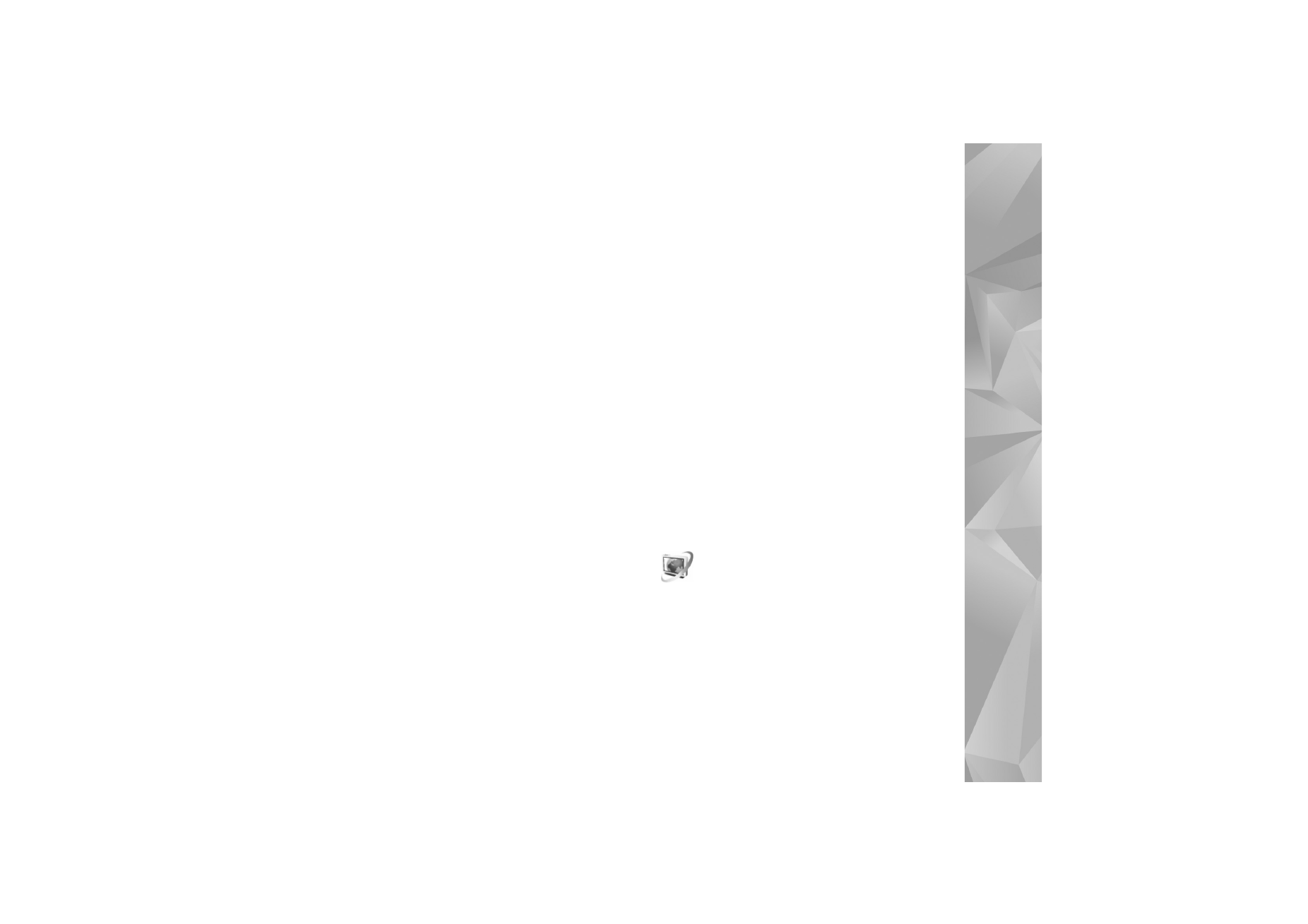
Applications
87
ou sélectionnez
Images & vidéo
dans
Galerie
.
Sélectionnez les clips vidéo et photos avec lesquels
vous souhaitez créer un muvee et sélectionnez
Options
>
Modifier
>
Créer un muvee
.
2
Sélectionnez un style pour le muvee dans la liste des
styles. Dans l'écran des styles, sélectionnez
Options
>
Personnaliser
et l'une des options suivantes :
Vidéos & images
— Sélectionnez
Options
et l'une
des options suivantes :
•
Déplacer
— Pour réorganiser la position des clips
vidéo et photos dans le muvee personnalisé.
•
Sélectionner le contenu
— Pour sélectionner des
extraits vidéo à inclure/exclure dans le muvee.
•
Ajouter/Supprimer
— Pour ajouter ou supprimer
des clips vidéo et photos ou
Ajouter/Supprimer
>
Capturer
pour ouvrir l'application Appareil photo
pour capturer de nouveaux clips vidéo et photos
Musique
— Pour sélectionner un clip musical
dans la liste.
Message
— Pour modifier le
Message d'ouverture
et
Message de fin
.
Durée
— Pour définir la durée du muvee, sélectionnez
Défini par l'utiliseur
. Sélectionnez
Message
multimédia
,
Auto-sélection
ou
Pareil que musique
.
Si la durée du muvee est inférieure à celle de la
musique, le muvee est répété pour correspondre
à la durée de la musique. Si la durée du muvee est
supérieure à celle de la musique, la musique est
répétée pour correspondre à la durée du muvee.
Paramètres
— Pour modifier les paramètres de
production du muvee. Sélectionnez l'une des
options suivantes :
•
Mémoire utilisée
— Sélectionnez l'endroit où vous
stockez vos muvees.
•
Résolution
— Sélectionnez la résolution de
vos muvees.
•
Nom muvee par défaut
— Donnez un nom par
défaut aux muvees.
3
Sélectionnez
Options
>
Créer un muvee
.
Le muvee est automatiquement créé et un
Aperçu
s’affiche. Vous pouvez sélectionner
Enregistrer
pour
enregistrer le muvee dans la galerie,
Modifier le muvee
pour permuter les fichiers multimédia et créer un
nouveau muvee, ou
Personnaliser
pour revenir aux
paramètres du muvee.